Situatie
Unii utilizatori Outlook au postat pe forumul Microsoft un mesaj de eroare care afirmă: Unitatea care conține fișierul dvs. de date este lipsită de spațiu pe disc. Goliți folderul Elemente șterse sau creați spațiu pe unitate eliminând o parte din fișierele dvs. Utilizatorii nu pot primi niciun e-mail în Outlook atunci când apare această eroare.
Solutie
Goliți coșul de reciclare
Unii utilizatori au spus că fixarea errori “Data File is out of Disk Space” se face golind coșul de reciclare, care va elibera spațiu pe disc. Faceți click pe pictograma Coș de reciclare de pe desktop. Apoi faceți click pe butonul Coș de reciclare gol pentru a șterge totul din acesta.
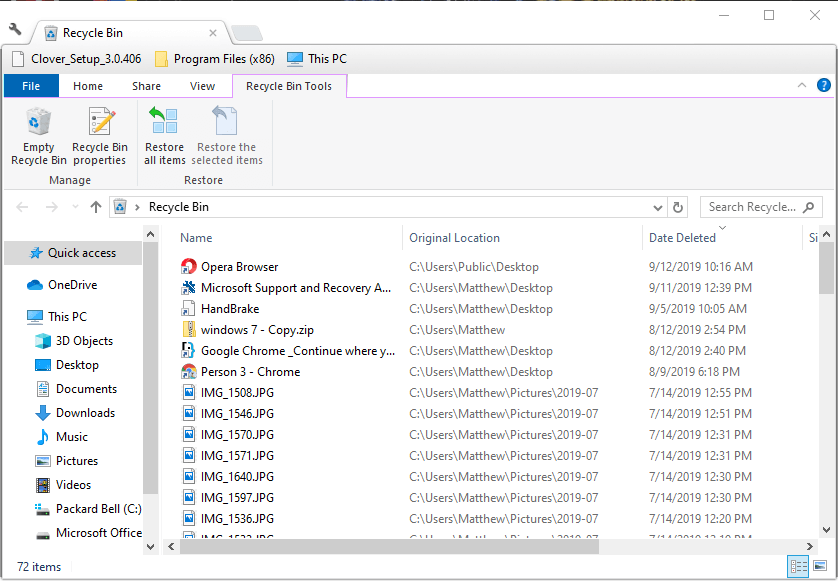
2. Configurați un nou profil Outlook
O altă soluție confirmată este configurarea unui nou profil Outlook. Pentru a face acest lucru, lansați Executare apăsând tasta rapidă Windows + tasta rapidă R.
Introduceți „Panou de control” în caseta Deschidere și faceți click pe OK.
Faceți click pe butonul Panou de control> pentru a selecta Toate elementele panoului de control.
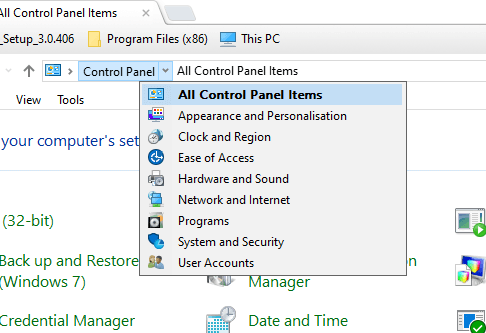
Apoi faceți click pe Mail pentru a deschide Configurare mail.
Apăsați butonul Afișare profiluri și faceți click pe Adăugare în fila General.
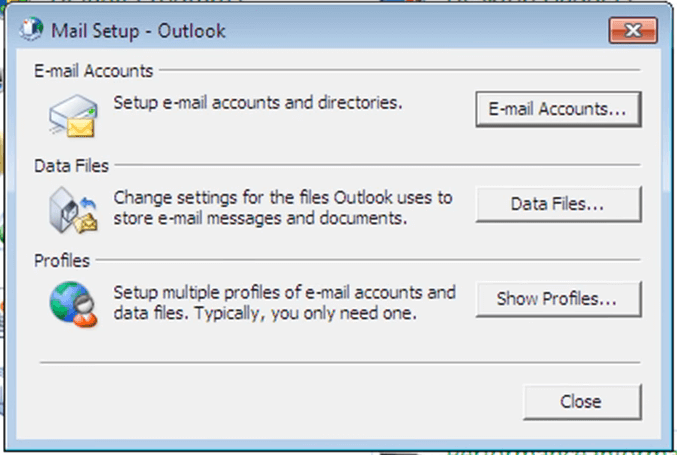
- Introduceți un titlu al profilului în fereastra Profil nou și faceți click pe butonul OK. Apoi completați casetele de text din fereastra Adăugare cont.
- Apăsați butonul Finish.
- În fereastra Mail, faceți click pe opțiunea Utilizați întotdeauna acest profil. Apoi selectați noul profil pentru a fi cel implicit pentru Outlook.
- Faceți click pe butoanele Aplicare și OK.
3. Configurați un nou fișier de date Outlook
Configurarea unui nou fișier de date Outlook poate rezolva eroarea Data File is out of Disk Space. Pentru a face acest lucru, faceți click pe butonul Noi elemente din Outlook.
Selectați Mai multe elemente și opțiunea Fișier de date Outlook.
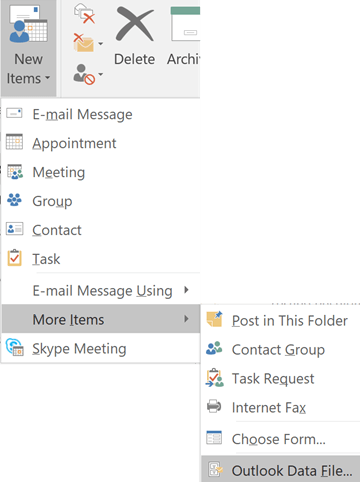
Apoi introduceți un titlu de fișier pentru fișierul de date.
Utilizatorii pot introduce o parolă opțională selectând opțiunea Adăugare parolă opțională.
Apăsați butonul OK.
Utilizatorii pot apoi să selecteze noul fișier de date pentru a fi cel implicit pentru Outlook prin deschiderea Mail din Panoul de control.
Faceți click pe butonul Fișiere de date din fereastra Setare poștă.
Apoi selectați noul fișier PST din fila Fișiere date.
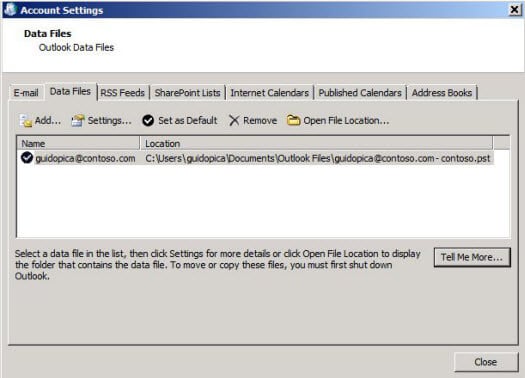
Faceți clic pe opțiunea Setare ca implicită si apoi pe Închidere.

Leave A Comment?